如果您的 Mac 或 MacBook 连接了外接显示器,在某些情况下,文本或其他元素可能会显得非常不稳定且失焦。观看这样的图像可能会让您的眼睛在一段时间后感到疼痛 - 这正是创建文本平滑功能的原因。但不幸的是,有时文本的平滑会失败,最终图像会变得模糊,这比前面提到的粗糙度还要糟糕。在 macOS 10.15 Catalina 之前,我们可以直接在系统偏好设置中(取消)激活文本平滑功能。不幸的是,这个选项在最新的 macOS 11 Big Sur 中不再可用。但如果出现问题,仍然可以选择关闭平滑。下面了解如何操作。
它可能是 你感兴趣

如何在 macOS Big Sur 中(取消)激活文本平滑功能
如果您想在 macOS 11 Big Sur 中禁用文本抗锯齿功能(不幸的是,它无法识别您的外部显示器之一),这并不困难。整个过程都在终端中进行 - 只需按以下步骤操作:
- 首先当然是申请 启动终端。
- 您可以在以下位置找到终端 应用领域 在文件夹中 效用, 或通过运行它 聚光灯。
- 启动终端后,会出现一个小窗口,用于编写命令。
- 借助该命令可以激活(取消)平滑。 复制它 你正在关注 请注意:
默认值 -currentHost write -g AppleFontSmoothing -int 0
- 复制完后,返回到 终端 并在这里发出命令 插入
- 插入后,只需按一个键 回车, 执行命令。
您可以使用上述方法轻松禁用 macOS 11 Big Sur 中的文本抗锯齿功能。除了完全关机之外,您还可以设置总共三个级别的平滑功率。如果您想自己尝试不同强度的平滑,请复制以下命令。最后,用数字 1、2 或 3 覆盖 X,其中 1 是最弱的,3 是最强的。 0 然后仍然完全禁用此功能。因此,如果您在外部显示器上出现文本平滑问题,请首先尝试更改平滑强度 - 然后完全关闭该功能。
默认值 -currentHost write -g AppleFontSmoothing -int X

 与 Apple 一起环游世界
与 Apple 一起环游世界 

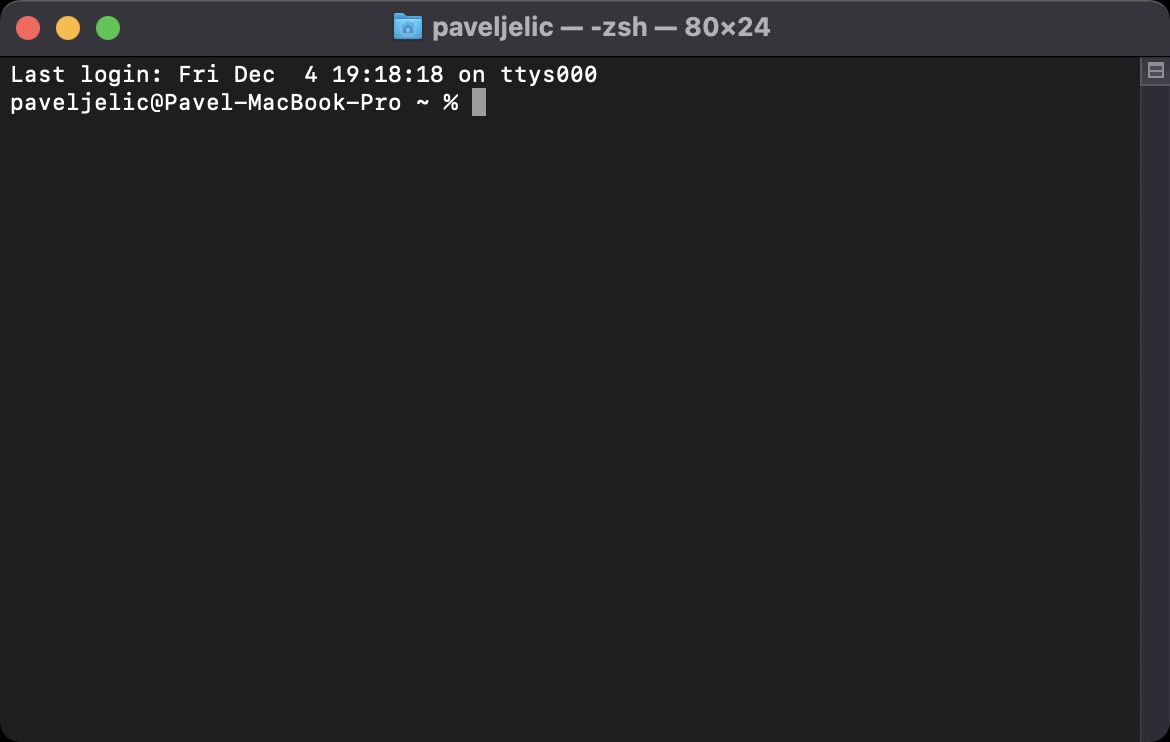
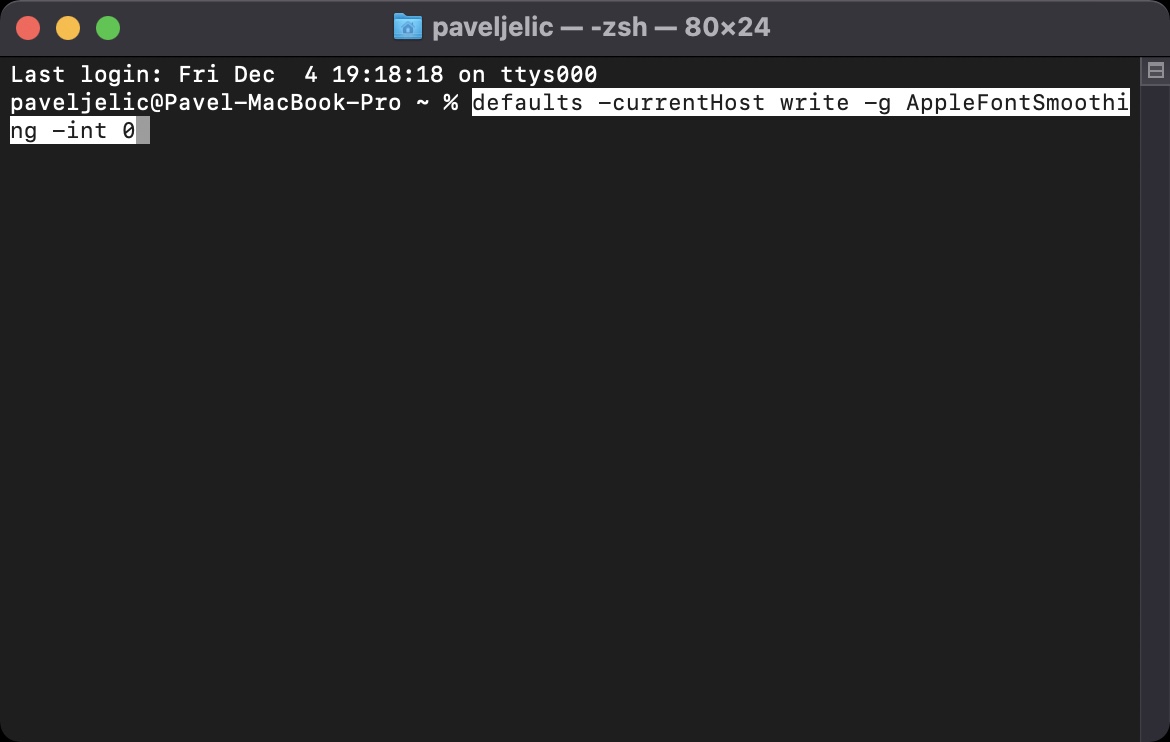
我不知道我哪里做错了。大约2个图标都改好了。但对于某些(即使我再次下载它们),我遇到的情况是,无论是在 Finder 中,还是在 Dock 中,当我设置它们时,它们都非常丑陋/块状。不知道可能是什么问题?